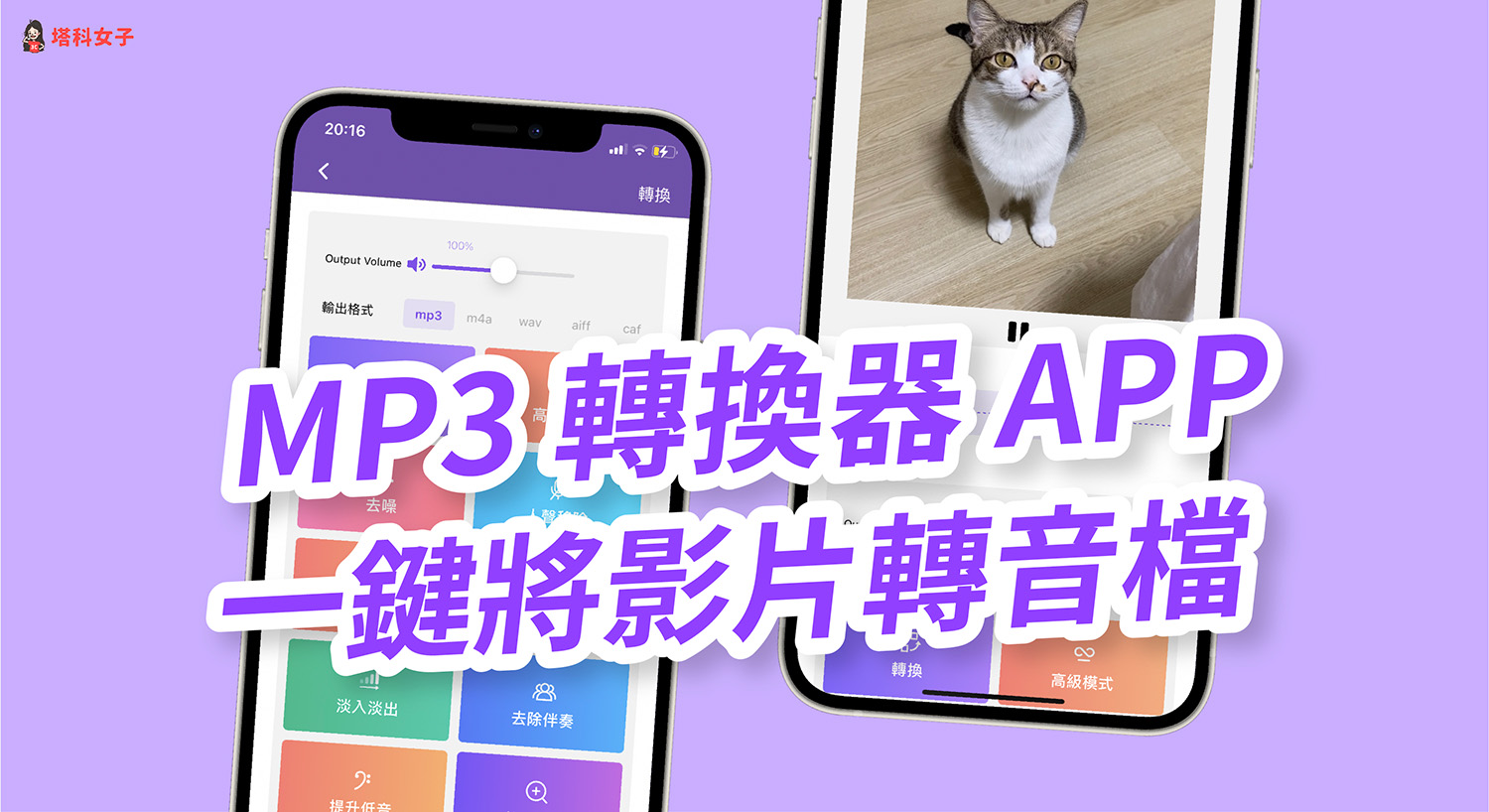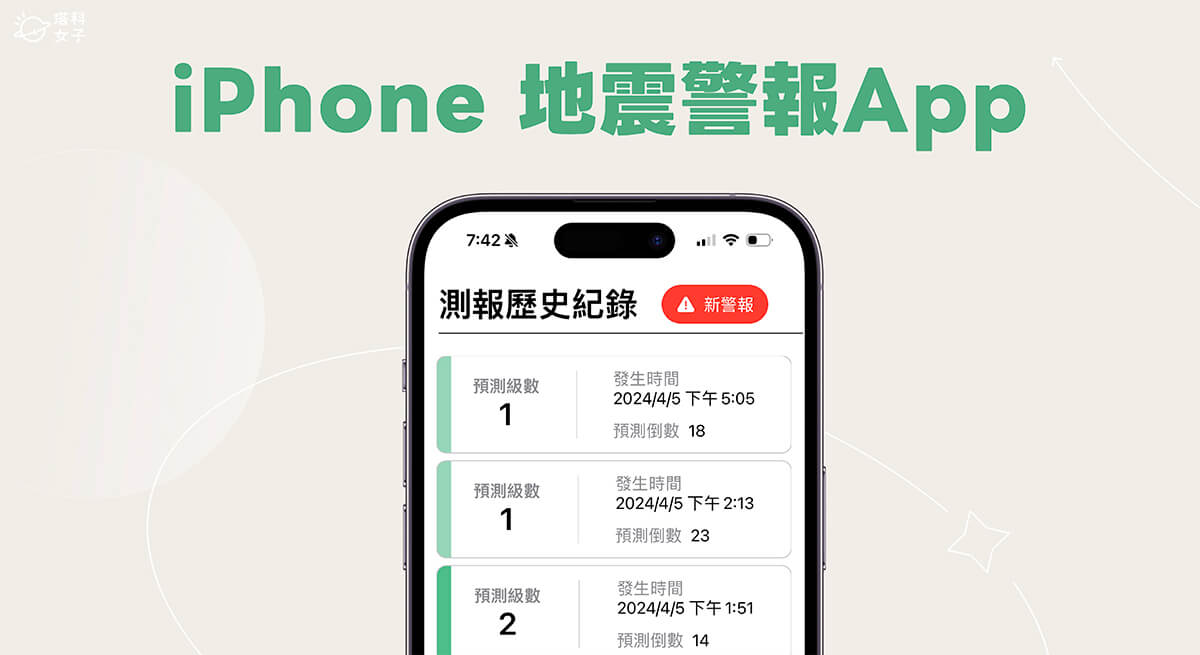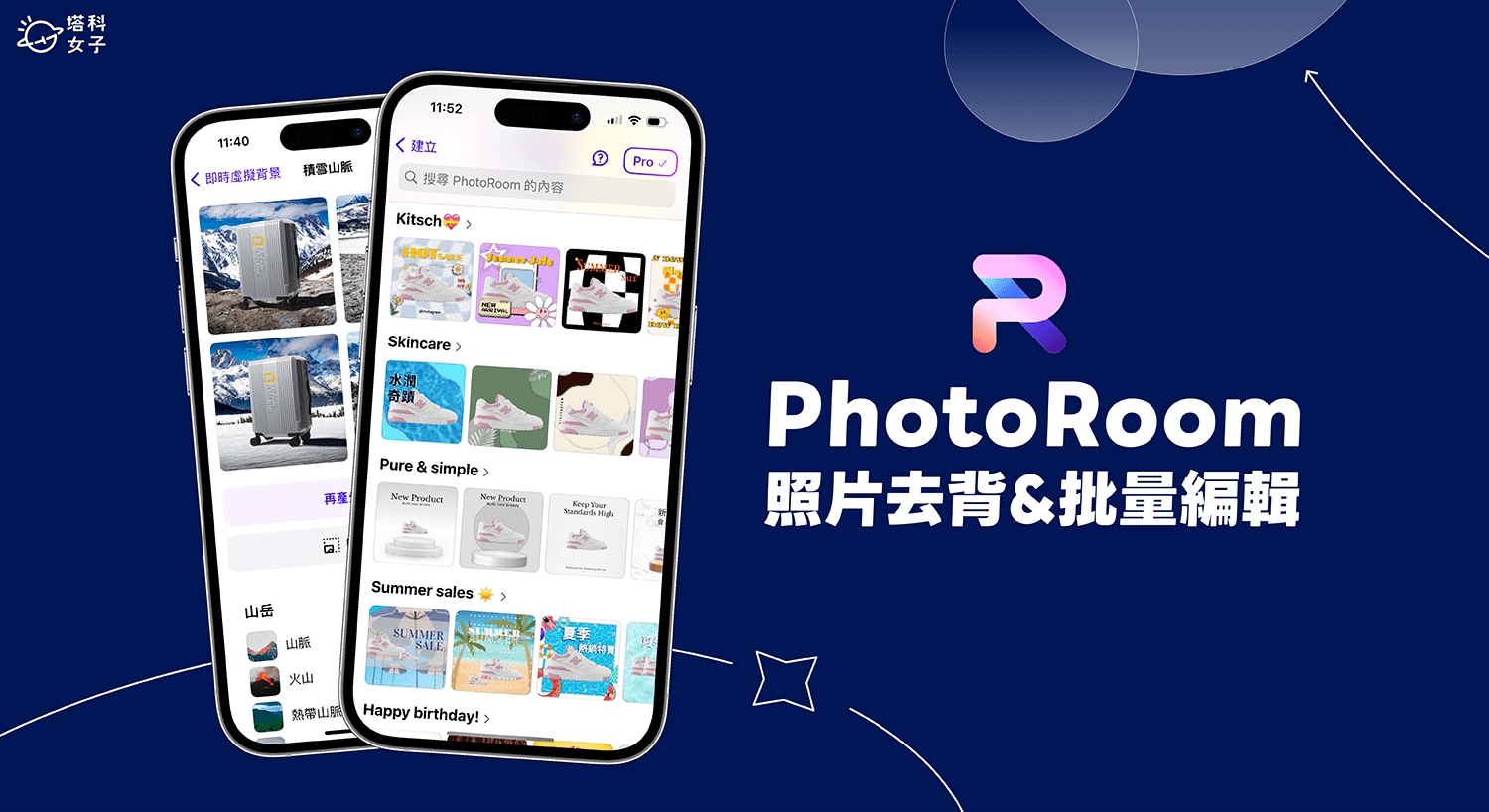如果你正在找一款免費又好用的 mp3 轉換器,希望能將任何格式的影片轉音檔並下載到手機儲存的話,可以參考本文推薦的影片轉換軟體 — HitPaw Video Converter,Windows 和 Mac 版本都有,或使用「MP3轉換器App」,支援 iPhone 及 Android 雙平台。
除了能將手機影片轉 MP3之外,也支援各項音訊功能,例如:去除人聲、去除伴奏、放大人聲、降噪等等,本文會有詳細使用教學。

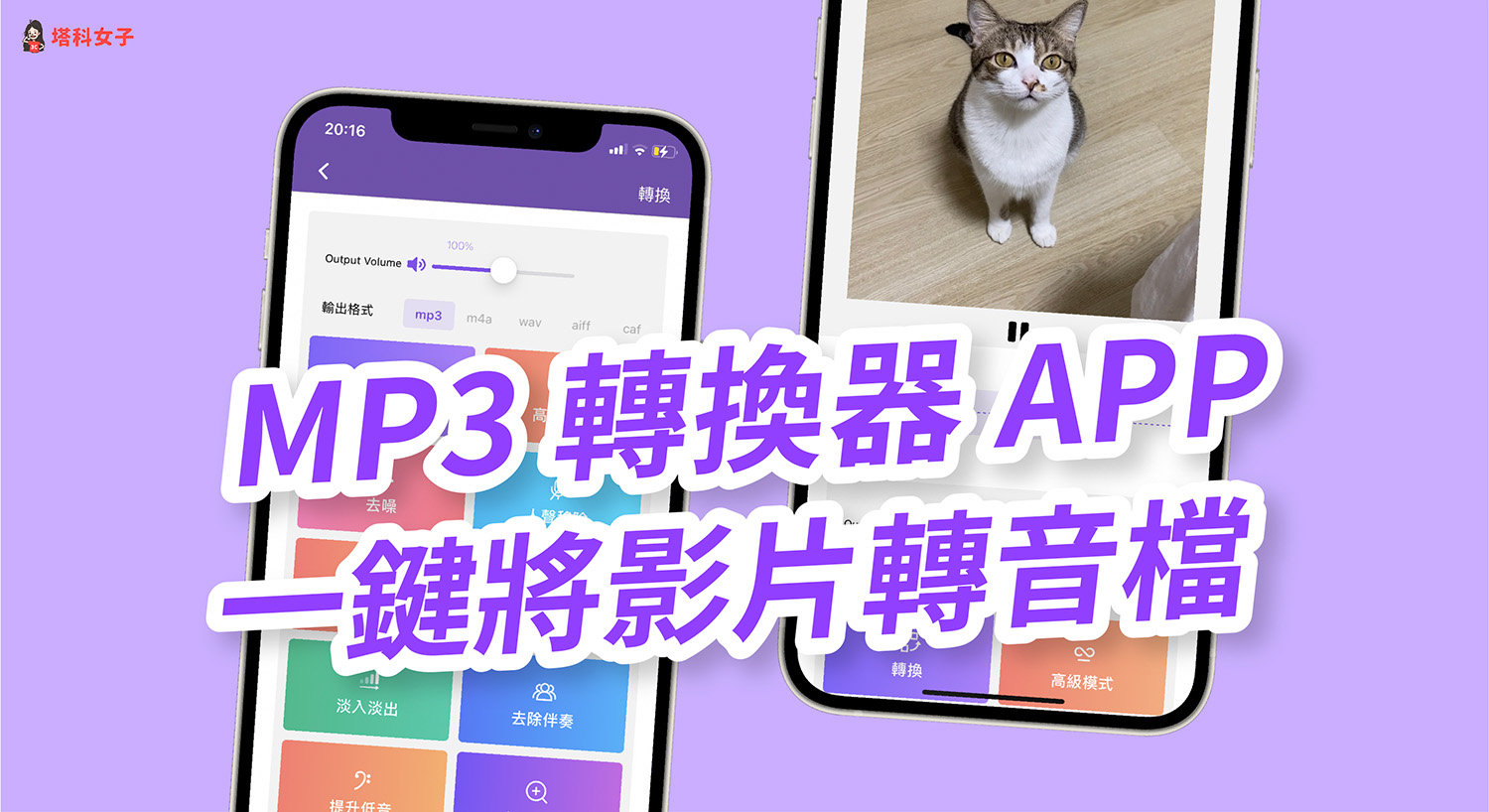
如何使用影片轉檔軟體 HitPaw Video Converter 將影片轉mp3音檔?
HitPaw Video Converter 是一款專業的影片轉檔軟體,除了可以將任何格式的本地影片轉換為 MP3 音檔之外,也支援YouTube轉MP3。
步驟一
下載好影片轉檔軟體 HitPaw Video Converter 後直接開啟它,切換到「轉換」功能,按一下添加檔案或直接將想轉 MP3 的影片拖曳到裡面。
步驟二
點選底部的「全部轉換為」,預設是 MP4,那因為我們想將影片轉音檔,所以這裡切換到「音檔」,然後點選「MP3」格式,並選擇想轉換的音檔品質,確認後點選「全部轉換」。
步驟三
轉換完成後,切換到「轉換完成」分頁內,這裡就是轉換成功的音訊檔,點選右邊的「資料夾」圖示即可開啟檔案所在位置。輕輕鬆鬆透過 HitPaw Video Converter 將影片轉MP3音檔!
如何使用 MP3轉換器App 將影片轉mp3音樂?
這款可以用來轉換影片的 MP3 轉換器有免費版本,也支援 iOS 及 Android,請前往 App Store 或 Google Play 下載:
下載好 MP3轉換器之後,直接開啟它,首先會跳出一個付費訂閱頁面,我們直接點選左上角「X」繼續使用免費版。接下來參考下方簡單 5 步驟即可使用 mp3 轉換器 App 將任何影片轉音檔,並下載到手機裡儲存。
步驟一
開啟 MP3轉換器 App 後,在底部點選「+」鍵然後選擇你要載入影片的來源,從 Wi-Fi、相簿、iCloud 或其他導入。
步驟二
成功上傳要轉 MP3 的影片後,直接點進去這部影片裡。
步驟三
在下方區塊我們可以稍微裁剪想轉為 mp3 音訊的影片片段,直接移動前後直桿,把一些空白或不必要的音訊片段去除。
步驟四
接著,在「Output volume」上控制 mp3 音訊的音量,並選擇你想要輸出的格式,如:mp3、m4a、wav、aiff、caf 等等,下方彩色區塊也能自訂不同功能,包含:降噪、人聲移除、淡入淡出、均衡器、音頻壓縮、放大人聲、增強人聲等。
編輯完成後,點選「轉換」,一鍵將影片轉mp3。
步驟五
點選「Export」將影片轉換後的 mp3 音訊檔匯出到 iPhone 或 Android 手機儲存。
如果你跟我一樣也使用 iPhone,那這裡請點選「儲存到檔案」,並選擇要將 mp3 音樂儲存到 iOS「檔案」app 裡的哪一個位置。
最後,點進我們剛剛設定好的儲存路徑,成功使用 mp3 轉換器 App 將任何格式的影片轉 mp3,點選播放即可聆聽。
總結
HitPaw Video Converter 這一款免費又好用的 mp3 轉換軟體可以滿足我們各種影片轉音檔的需求,無論你的影片是什麼格式,都可以上傳到軟體裡一鍵轉音訊,很推薦給 Windows 及 Mac 用戶使用。
而如果你使用手機的話,也很推薦 MP3轉換器這款 App 給 iOS 及 Android 用戶。